本文介绍场景编辑器在场景编辑下的层级结构功能。
前提条件
已登录DataV-TwinFabric控制台。
已进入场景编辑器页面。
孪生要素
创建对象
单击左侧
 图标,实现对象的创建。包括但不限于空对象、基础图形、内置对象、光源、摄像机和智能生成等对象类型。
图标,实现对象的创建。包括但不限于空对象、基础图形、内置对象、光源、摄像机和智能生成等对象类型。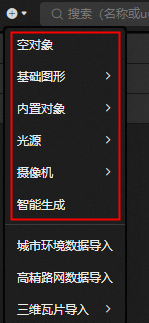
单击基础图形>立方体,将对象添加至孪生要素类型下。
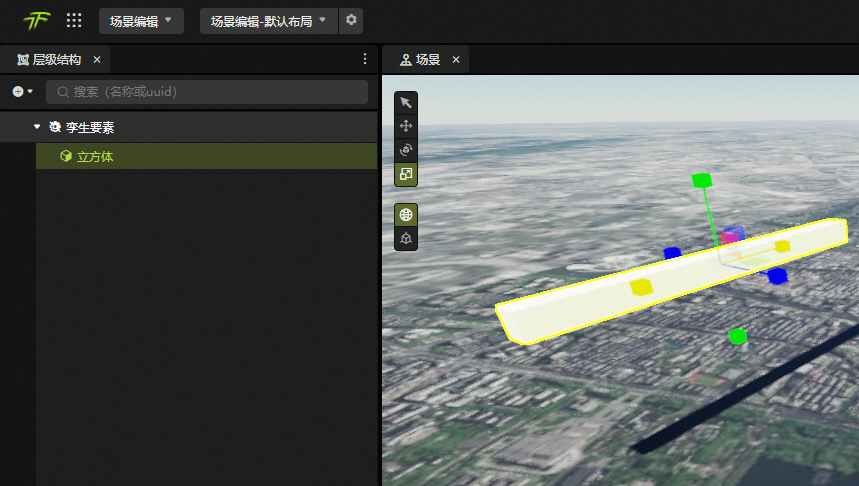
复制对象
右键单击对象,选择复制,复制对象。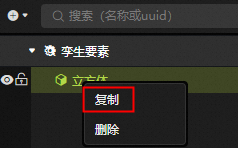
删除对象
右键单击对象,选择删除,删除对象。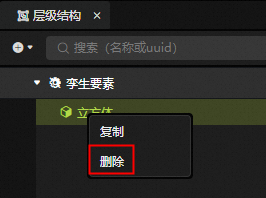
锁定与解锁对象
单击对象左侧的 图标或
图标或 图标,锁定或解锁对象。
图标,锁定或解锁对象。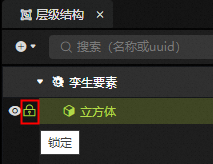
显示与隐藏对象
单击对象左侧的 图标或
图标或 图标,显示或隐藏对象。
图标,显示或隐藏对象。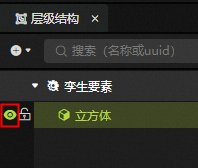
聚焦对象
双击左键聚焦对象,可快速将对象在3D场景中居中显示。
调整顺序
拖动对象,可以调整对象位置。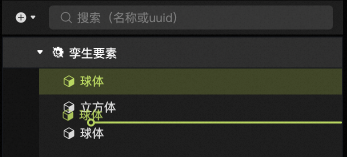
拖动为子对象
将拖动对象拖到目标对象之后,即可将当前对象拖动为目标对象的子对象。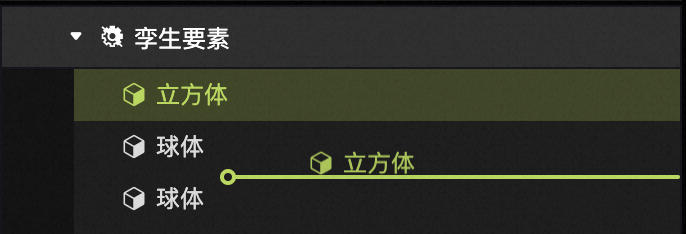
搜索对象
在列表上方输入框输入需要搜索的虚拟对象的名称或uuid,按Enter键查看搜索结果。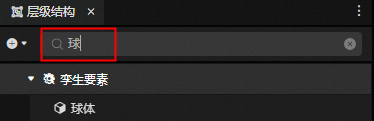
城市要素
创建对象
在层级结构窗口中,单击
 图标,选择城市环境数据导入。
图标,选择城市环境数据导入。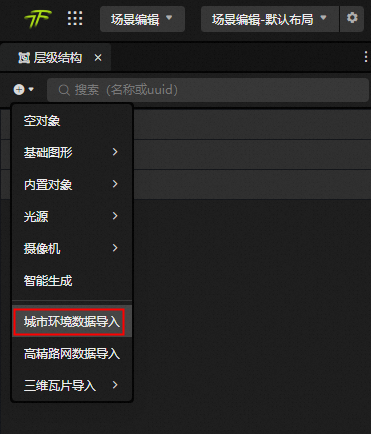
在实体选取页签,框选需要加载的区域和城市要素后,单击下一步。
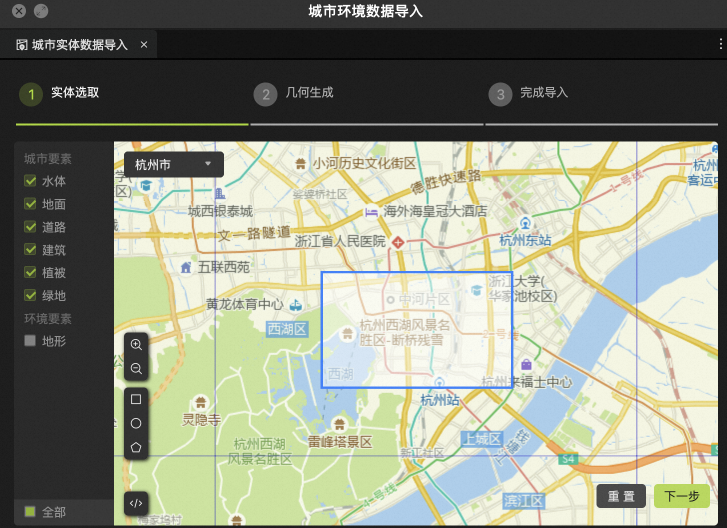
选择几何生成的精度后,单击开始导入。
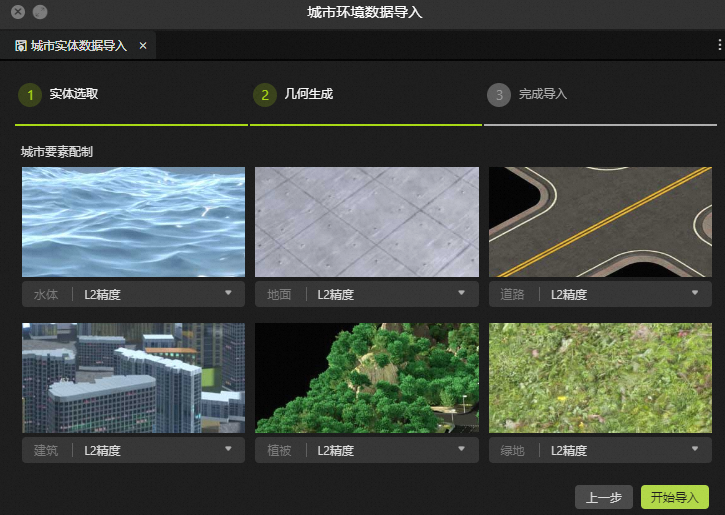 说明
说明建筑类型支持L3精度。
等待数据导入成功后,单击完成,查看导入结果。
导入后城市要素面板显示已导入的对象,右侧显示数字即为该对象下所有实体个数。
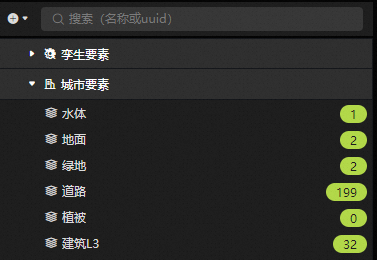
查看实体对象
右键单击城市要素,选择查看实体对象。
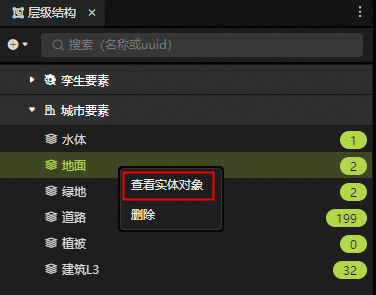
查看实体对象详情。
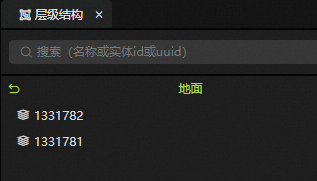 说明
说明实体对象可选中,也可双击聚焦显示该实体,单击左上角的
 图标返回上一级。
图标返回上一级。
删除对象
右键单击对象,选择删除,删除对象。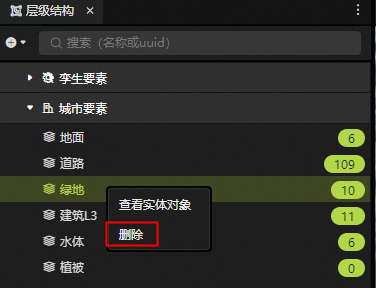
聚焦对象
双击左键聚焦对象,可快速将对象在3D场景中居中显示。
调整顺序
拖动对象,可以调整对象位置。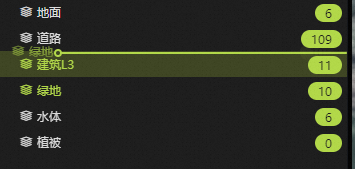
搜索对象
在列表上方输入框输入需要搜索的虚拟对象的名称或uuid,按Enter键查看搜索结果。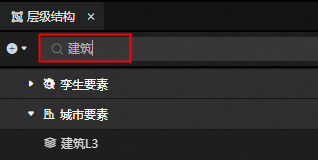
环境要素
创建对象
在层级结构窗口中,单击
 图标,选择城市环境数据导入。
图标,选择城市环境数据导入。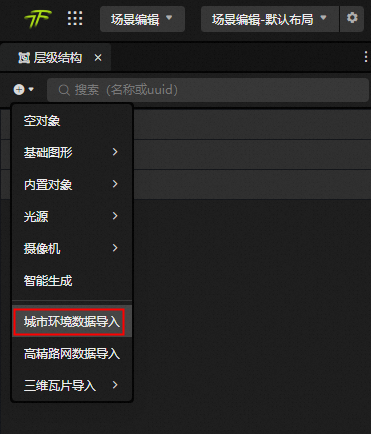
在实体选取页签,框选需要加载的环境要素后,单击下一步。

选择几何生成的精度后,单击开始导入。
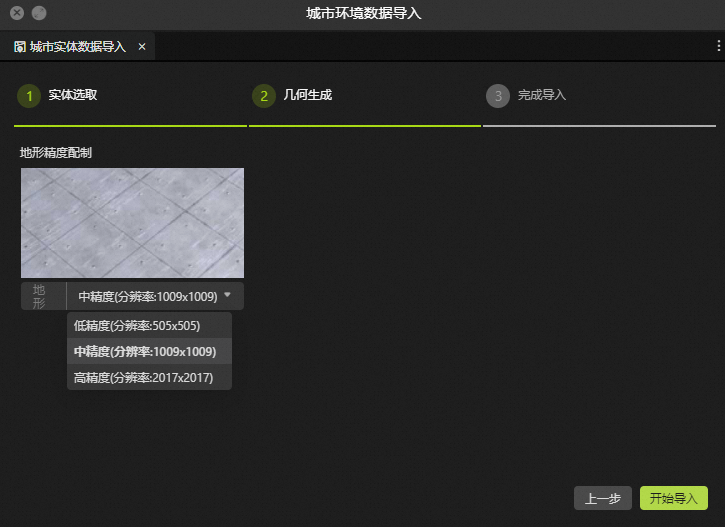 说明
说明地形类型支持高精度、中精度和低精度。
等待数据导入成功后,单击完成,查看导入结果。
编辑地形
右键单击环境要素,选择编辑地形。
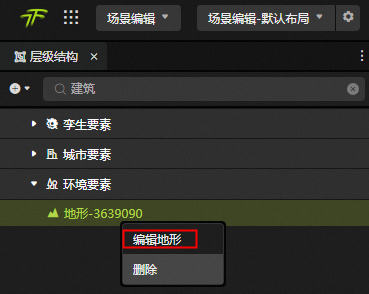
在地形编辑模式下,通过调整笔刷和工具箱的参数,自定义调整地形。
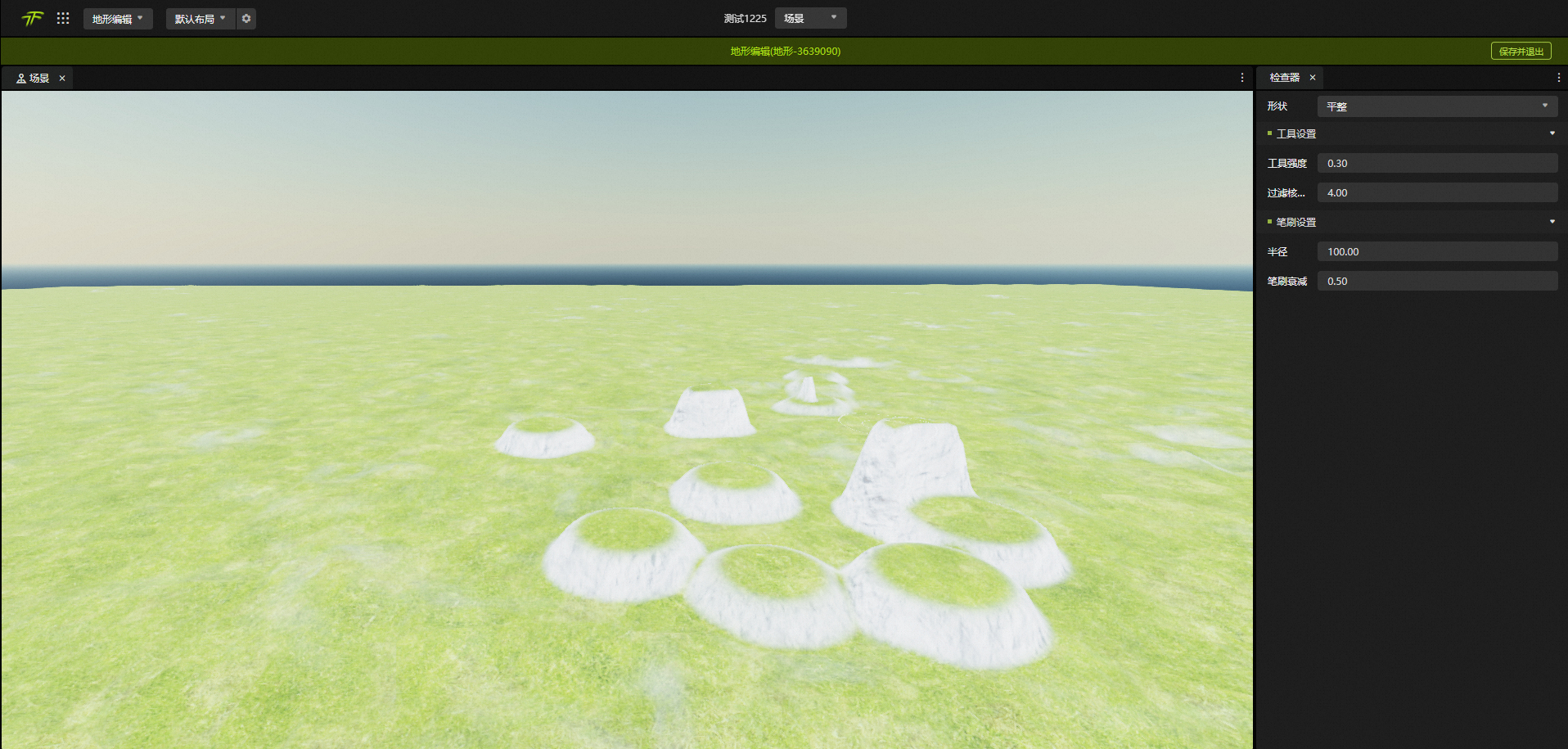
确认无误后,单击保存并退出。
删除对象
右键单击对象,选择删除,删除对象。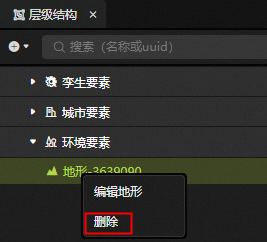
聚焦对象
双击左键聚焦对象,可快速将对象在3D场景中居中显示。
搜索对象
在列表上方输入框输入需要搜索的虚拟对象的名称或uuid,按Enter键查看搜索结果。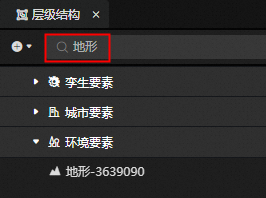
Tab窗口管理
单击层级结构窗口右上角的 图标,关闭当前窗口或增加其他窗口。
图标,关闭当前窗口或增加其他窗口。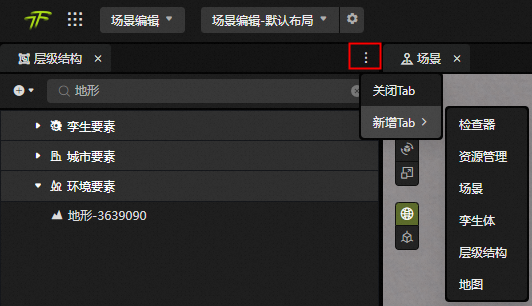
- 本页导读 (0)